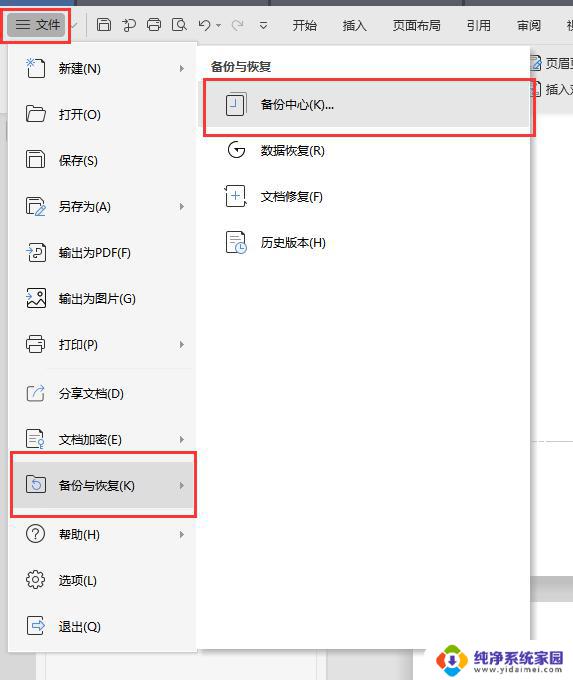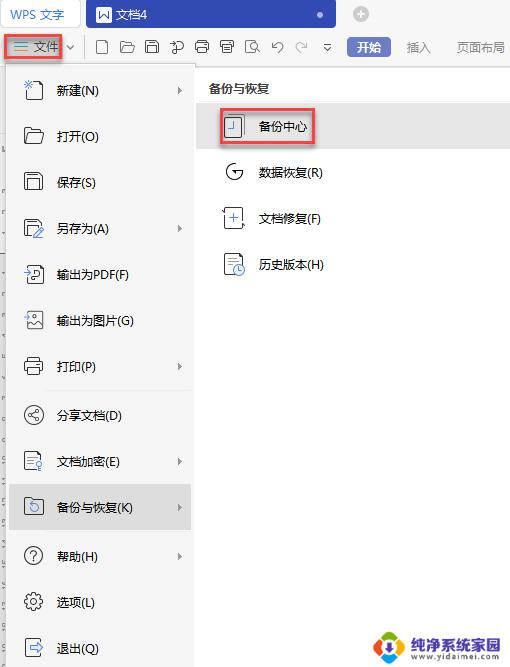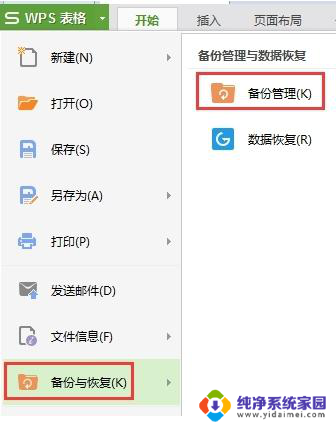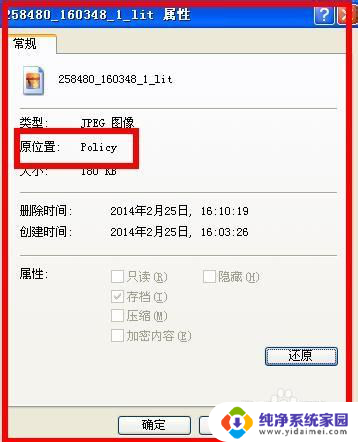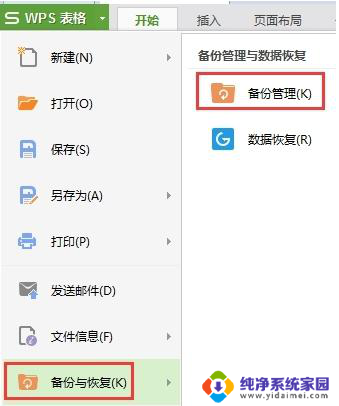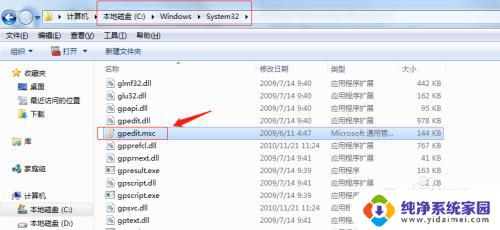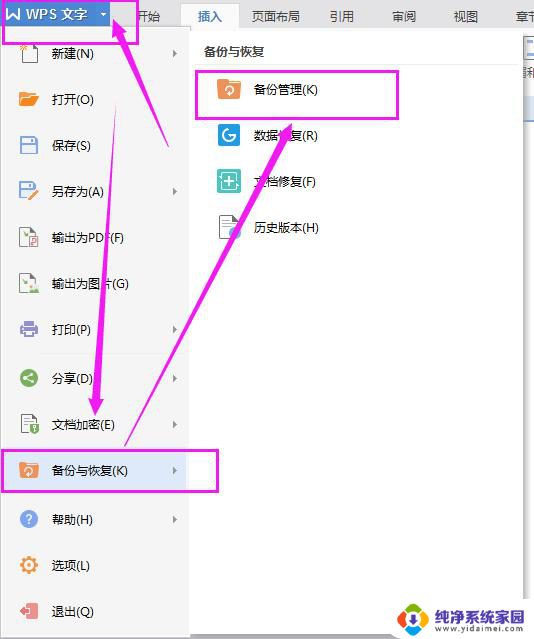电脑里找不到文件怎么办 怎样在电脑上找回丢失的文件
在日常生活中,我们经常会遇到电脑文件丢失的情况,这不仅让人感到困扰,也可能造成一定的损失,当我们在电脑中找不到重要的文件时,应该如何处理呢?在电脑上找回丢失的文件并不是一件困难的事情,只要我们掌握一些技巧和方法,就能够很快地找回丢失的文件。接下来我们就来探讨一下,在电脑里找不到文件时应该如何处理。
方法如下:
1.打开电脑,在桌面找到“计算机(我的电脑)”点击进入。
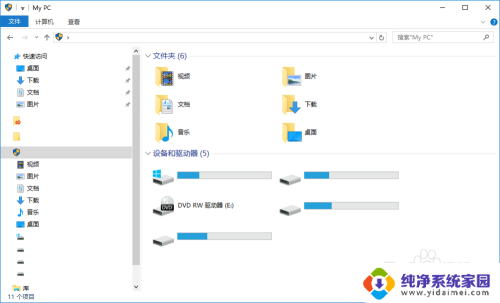
2.进入后,我们如果大致知道文件在哪个位置,就先进入对应的磁盘对应的文件中。
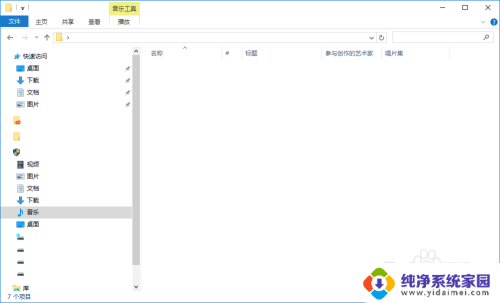
3.如果对文件的位置没有印象,就不用去想在哪里了。只需要在“计算机(我的电脑)”弹窗中右上角点击“搜索”输入框。
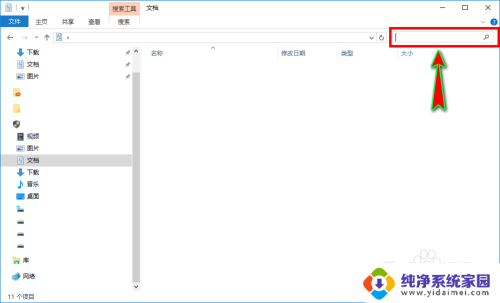
4.点击“搜索”后,在输入框内输入我们需要的文件名称内容。
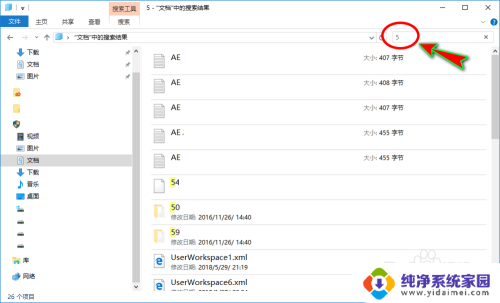
5.输入搜索内容后,电脑就会自动开始在当前文件夹中进行搜索,并在下面显示出包含搜索内容的文件。如果没有找到,也会显示在当前文件夹中“没有与搜索条件匹配的项”提示。
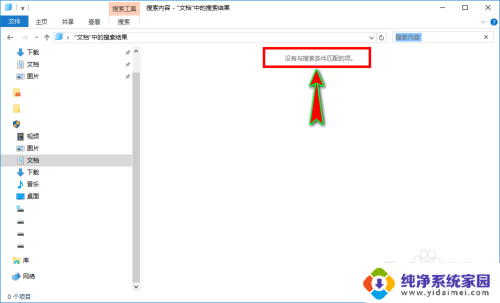
6.如果在显示的搜索项中找到了我们需要的文件,我们可以选中该文件。然后点击鼠标右键,选择右键菜单中的“打开”或者“打开文件所在位置”项。
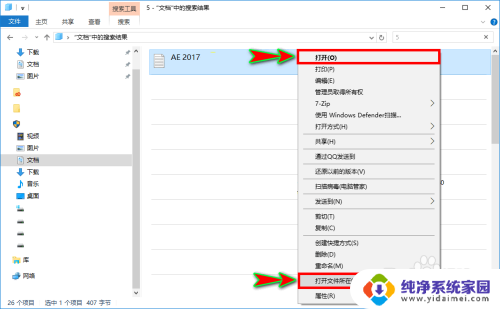
7.选择“打开文件所在位置”便可以直接跳转到搜索到的文件所在的具体位置,也就是在电脑中找到了我们所需要的文件。
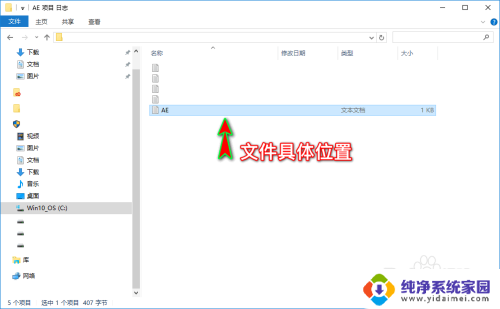
以上就是电脑里找不到文件怎么办的全部内容,还有不清楚的用户可以参考以上步骤进行操作,希望能对大家有所帮助。